CloudKafe: एक ही स्थान पर ऑनलाइन बैकअप, सोशल अकाउंट को मिलाएं
अनेक वस्तुओं का संग्रह / / March 08, 2022
मैं अपना अधिकांश डेटा ऑनलाइन बैकअप सेवाओं में रखता हूं और मुझे यकीन है कि आप में से कई लोग ऐसा ही करते हैं। और इतने सारे गुणवत्ता विकल्प उपलब्ध होने का मतलब है कि मैंने अपना डेटा उनके बीच वितरित कर दिया है। मेरे द्वारा उपयोग किए जाने वाले दस्तावेज़ों के लिए गूगल हाँकना, फ़ोटो के लिए यह या तो Instagram या Facebook है, नोटों के लिए यह Evernote और सामान्य फ़ाइलों और डेटा के लिए, यह ड्रॉपबॉक्स है।
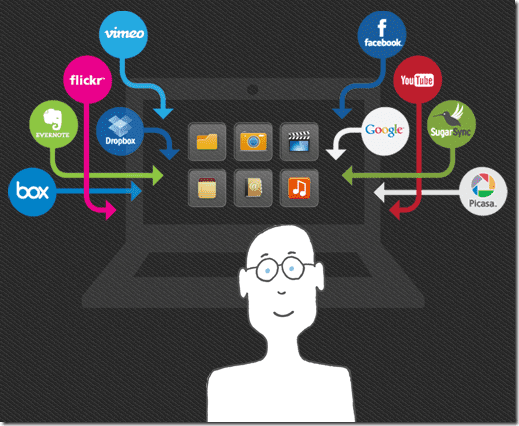
ऐसे कई ऑनलाइन एप्लिकेशन हैं जो आपको कनेक्ट करने देते हैं और एक छतरी के नीचे इन सेवाओं तक पहुंचें लेकिन उनमें से किसी ने भी ऐसा कभी नहीं किया है क्लाउड कैफे, एक बिल्कुल नई क्लाउड डेटा आयोजन सेवा जिसके बारे में हम आज चर्चा करने जा रहे हैं।
CloudKafe के साथ डेटा और सामाजिक खातों को व्यवस्थित करना
सबसे पहले चीज़ें, आपको करना होगा CloudKafe के साथ एक खाता बनाएं. सेवा तत्काल फेसबुक साइन अप की अनुमति देती है लेकिन आप अपने ईमेल का उपयोग करके पारंपरिक तरीके से एक खाता बना सकते हैं। एक बार जब आप खाते को सत्यापित कर लेते हैं, तो आप अपने सभी क्लाउड और सामाजिक सेवाओं को प्रबंधित करने के लिए इसका उपयोग करना शुरू कर सकते हैं।
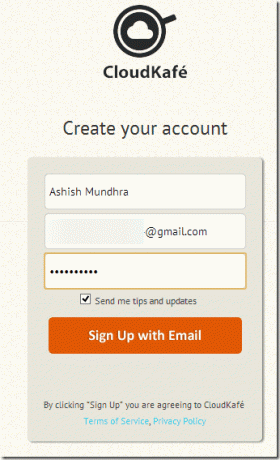
अब जब मैंने खाते को व्यवस्थित करने का उल्लेख किया, तो मेरा शाब्दिक अर्थ था। अन्य सेवाओं के विपरीत, जो आपको सीधे आपके सभी लिंक किए गए खाते दिखाती हैं, CloudKafe आपको दस्तावेज़, फ़ोटो, वीडियो, नोट्स और अन्य विभिन्न प्रकार की सामग्री चुनने का विकल्प देता है। उदाहरण के लिए, यदि आप अपने क्लाउड खातों में प्राप्त दस्तावेजों को देखना चाहते हैं, तो आप सीधे वांछित विकल्प पर क्लिक कर सकते हैं। यह अन्य सभी फाइलों जैसे छवियों और वीडियो को वहां से फ़िल्टर कर देगा।
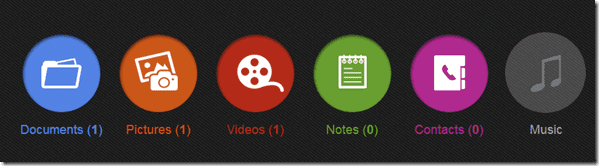
जब आप किसी भी सामग्री प्रकार पर माउस घुमाते हैं, तो यह आपको उन सेवाओं की सूचियां देगा जो वर्तमान डोमेन के लिए वर्तमान में समर्थित हैं। बस बटन पर क्लिक करें खाता जोड़ो और उस सेवा पर क्लिक करें जिसे आप जोड़ना चाहते हैं। अच्छी खबर यह है कि आप एक ही सेवा के कई खाते जोड़ सकते हैं और उसी के अनुसार उनका नाम बदल सकते हैं।
एक बार जब आप सेवा से जुड़ जाते हैं, तो CloudKafe संबंधित फाइलों को विशेष खाते में प्रदर्शित करेगा और यदि समर्थित है तो यह आपके लिए फ़ाइल का एक थंबनेल डिस्प्ले दिखाएगा। जल्दी देखो. आप किसी फ़ाइल को सीधे CloudKafe पर पूर्वावलोकन करने के लिए उस पर क्लिक कर सकते हैं, लेकिन यदि आप इसे संपादित करना चाहते हैं, तो आपको इसे अपने कंप्यूटर पर डाउनलोड करना होगा और परिवर्तन करने के बाद इसे फिर से अपलोड करना होगा।
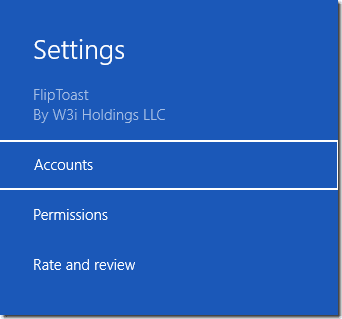
आप किसी फ़ाइल का नाम बदल सकते हैं और स्थानांतरित कर सकते हैं, लेकिन यह केवल सेवा के भीतर ही प्रतिबंधित है, जिसका अर्थ है कि आप फ़ाइलों को एक खाते से दूसरे खाते में सीधे अपने कंप्यूटर पर डाउनलोड किए बिना स्थानांतरित नहीं कर सकते। एक चीज जो मुझे पसंद नहीं आई वह थी खाता प्रबंधन ढांचा जो विशेष खाते की सभी फाइलों को सूचीबद्ध करता है। क्षेत्र बहुत सीमित है और इसे बढ़ाया नहीं जा सकता। प्रतिबंधित फ्रेम ने CloudKafe पर काम करना थोड़ा मुश्किल बना दिया। YouTube का वीडियो भी दिए गए क्षेत्र में फिट नहीं हुआ।
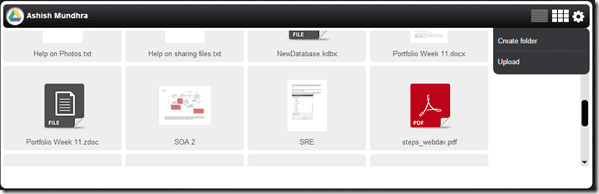
ध्यान दें: CloudKafe आपकी किसी भी जानकारी को अपने सर्वर पर संग्रहीत नहीं करता है। यह विभिन्न सेवाओं पर होस्ट किए गए आपके डेटा के लिए केवल एक बिंदु पहुंच प्रदान करता है।
निष्कर्ष
सेवा ओवन से ताजा है और इसमें कुछ कमियां हैं लेकिन मेरा मानना है कि यह हल होने से पहले और नए सुधार किए जाने से पहले की बात है। संगीत आइकन जल्द ही आने का उल्लेख करता है लेकिन कोई खबर नहीं है कि कौन सी सेवाएं जोड़ी जाएंगी और यह कब उपलब्ध होगी। इसे आज़माएं, मुझे यकीन है कि आपको यह विचार पसंद आएगा।
अंतिम बार 03 फरवरी, 2022 को अपडेट किया गया
उपरोक्त लेख में सहबद्ध लिंक हो सकते हैं जो गाइडिंग टेक का समर्थन करने में मदद करते हैं। हालांकि, यह हमारी संपादकीय अखंडता को प्रभावित नहीं करता है। सामग्री निष्पक्ष और प्रामाणिक रहती है।



